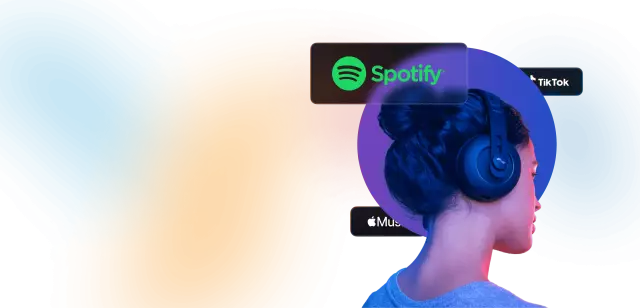Ο ιστότοπος VKontakte λειτούργησε πρόσφατα ως μηχανή αναζήτησης με τεράστιο αριθμό ηχογραφήσεων. Χρησιμοποιώντας την αναζήτηση, μπορείτε να βρείτε οποιοδήποτε τραγούδι, ακόμα κι αν εισαγάγετε γραμμές από το τραγούδι. Επίσης, μπορείτε να ανεβάσετε ανεξάρτητα οποιαδήποτε σύνθεση που θα εμφανίζεται στη λίστα των ηχογραφήσεων και θα είναι διαθέσιμη στη γενική αναζήτηση.
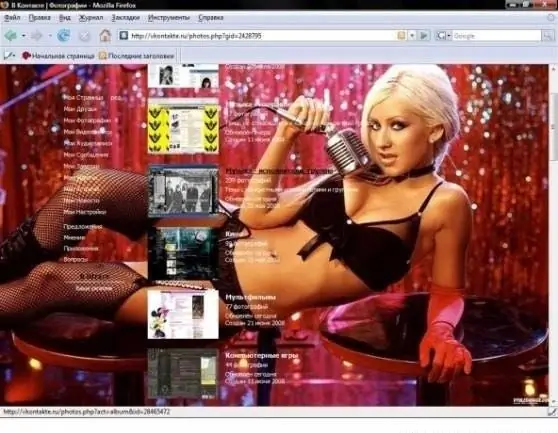
Είναι απαραίτητο
Πρόσβαση στο Διαδίκτυο, παρουσία σελίδας στον ιστότοπο VKontakte, διαθεσιμότητα αρχείων ήχου για λήψη
Οδηγίες
Βήμα 1
Μεταβείτε στη σελίδα σας στον ιστότοπο VKontakte εισάγοντας το όνομα χρήστη και τον κωδικό πρόσβασης από τον λογαριασμό σας στα κατάλληλα πεδία. Στα αριστερά του avatar (η κύρια φωτογραφία της σελίδας σας), βρείτε τη λίστα "Οι ηχογραφήσεις μου" στη λίστα επιλογών. Κάντε κλικ σε αυτήν την επιλογή με το αριστερό κουμπί του ποντικιού μία φορά. Θα ανοίξει μια σελίδα με μια λίστα με όλες τις συνθέσεις σας.
Βήμα 2
Στο επάνω μέρος της σελίδας, στη δεξιά πλευρά, βρείτε το κουμπί Προσθήκη εγγραφής ήχου, το οποίο επίσης υποδεικνύεται από ένα εικονίδιο με δύο σημειώσεις. Κάντε κλικ σε αυτό μία φορά με το αριστερό κουμπί του ποντικιού. Μετά από αυτό, το παράθυρο "Επιλογή εγγραφής ήχου στον υπολογιστή σας" θα ανοίξει στην κορυφή της σελίδας. Σε αυτό, κάντε κλικ στο κουμπί "Επιλογή αρχείου". Μετά από αυτήν τη λειτουργία, θα εμφανιστεί ένα νέο παράθυρο στο οποίο θα δείτε όλα τα αρχεία που έχετε στον υπολογιστή σας.
Βήμα 3
Επιλέξτε το κομμάτι που θέλετε, κάντε κλικ σε αυτό μία φορά με το αριστερό κουμπί του ποντικιού και μετά κάντε κλικ στο κουμπί "Αποθήκευση" που βρίσκεται στην κάτω δεξιά γωνία του παραθύρου. Στη συνέχεια, το παράθυρο θα κλείσει και το αρχείο ήχου θα φορτωθεί. Σε λίγα δευτερόλεπτα θα εμφανιστεί στη λίστα σας με το ίδιο όνομα που ήταν στον υπολογιστή σας.
Βήμα 4
Μπορείτε να επεξεργαστείτε το όνομα του αρχείου εάν θέλετε. Για να το κάνετε αυτό, στο επάνω μέρος της σελίδας, δίπλα στον προσδιορισμό του αριθμού των τραγουδιών σας, βρείτε την επιλογή "Επεξεργασία" και κάντε κλικ σε αυτήν. Αυτό θα ανοίξει μια σελίδα με τροποποιήσεις, όπου όλες οι συνθέσεις σας μπορούν να διορθωθούν. Επιλέξτε αυτό που χρειάζεστε και ακριβώς κάτω από το όνομά του κάντε κλικ στο "Επεξεργασία" μία φορά με το αριστερό κουμπί του ποντικιού. Θα εμφανιστεί ένα μικρό παράθυρο με δύο πεδία. Εισαγάγετε το όνομα του καλλιτέχνη στο πρώτο και το όνομα του κομματιού στο δεύτερο.
Βήμα 5
Προαιρετικά, μπορείτε να προσθέσετε στίχους στο τραγούδι κάνοντας κλικ στην επιλογή "Για προχωρημένους". Αφού πραγματοποιήσετε αλλαγές, κάντε κλικ στο κουμπί "Επεξεργασία" σε αυτό το παράθυρο. Σε λίγα δευτερόλεπτα, η σύνθεση με τον διορθωμένο τίτλο θα εμφανιστεί στη λίστα των ηχογραφήσεων σας. Στη συνέχεια, μπορείτε να επιστρέψετε στη σελίδα σας.